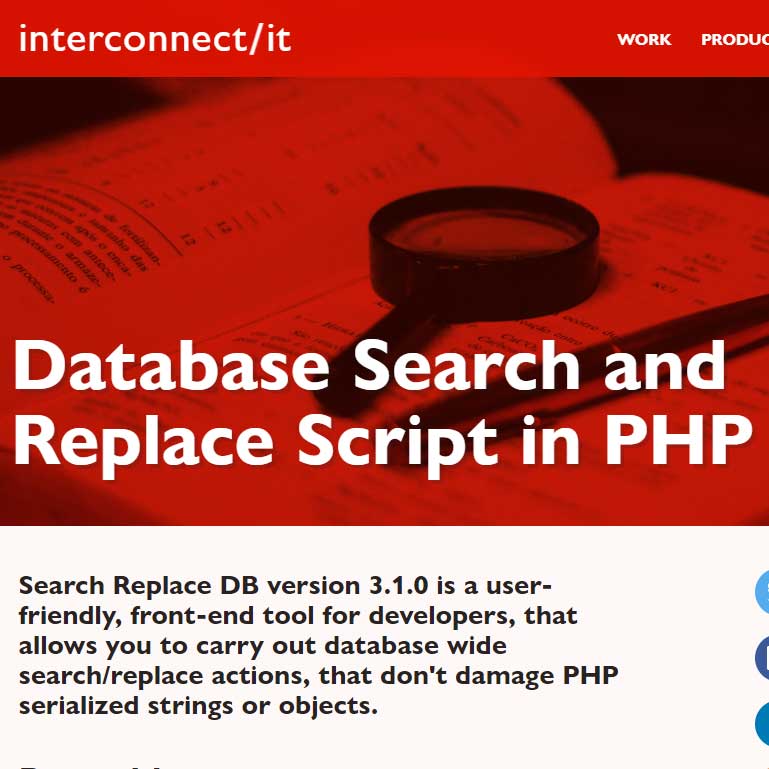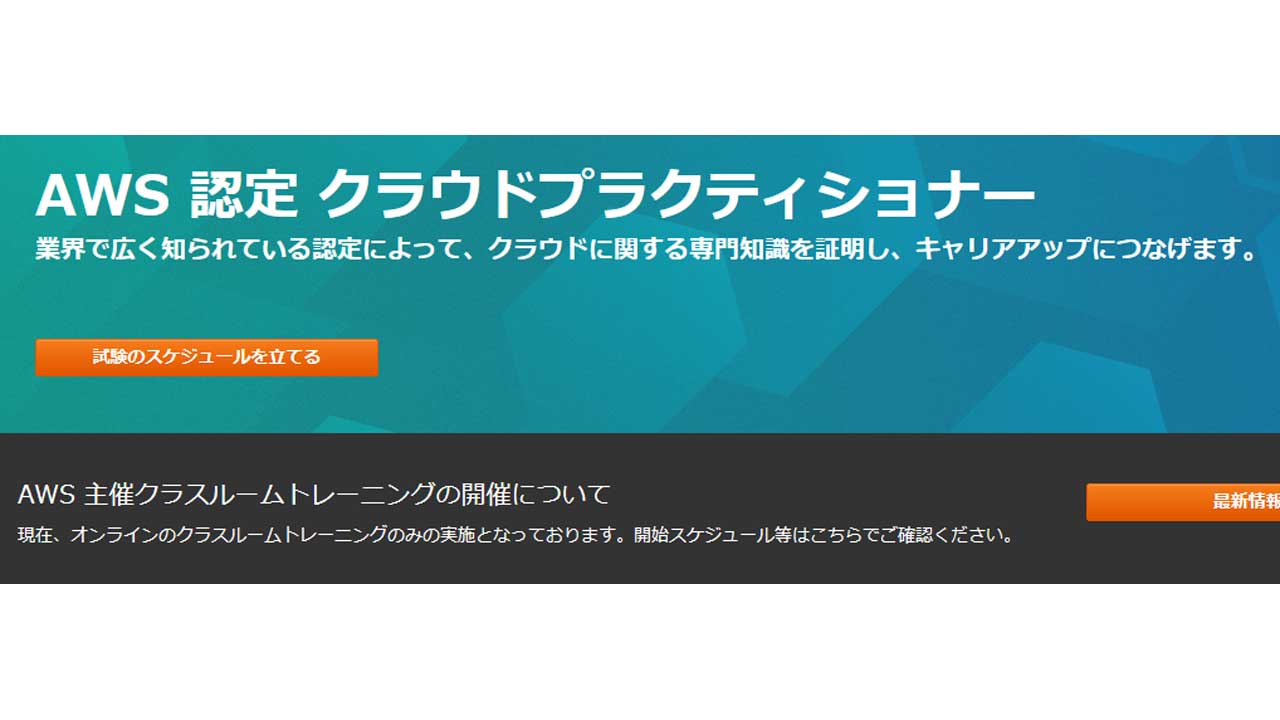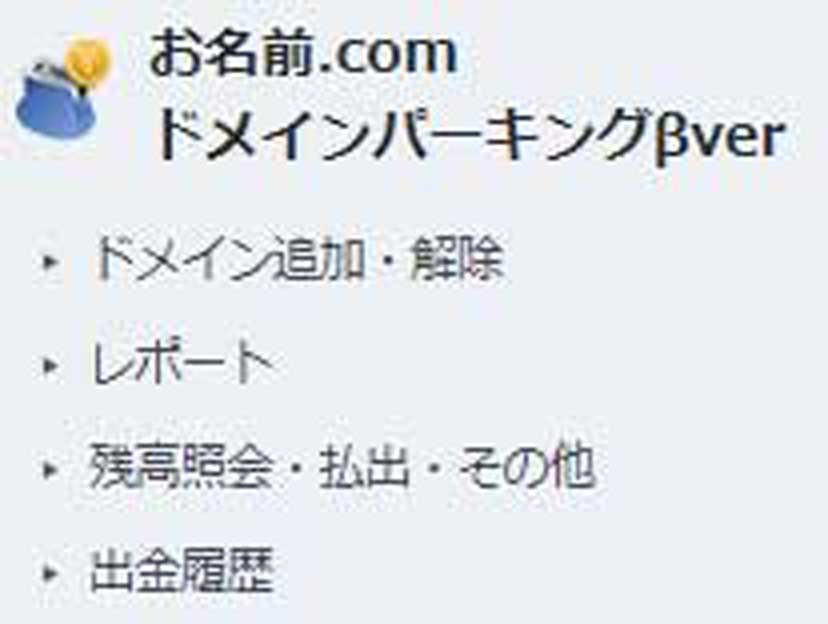関連記事(2020/5/24)
新しい記事、ワードプレス【ドメイン変更】DB変更プログラムとプラグイン も、ご覧下さい。
WordPressのドメイン変更
■WordPressサイトのドメインが変更になる
■WordPressサイトを違うドメインでテストしたい
といった場合、以下の方法があります。
A)wp-config.phpに2行追加
B)データベースの中身を変えちゃう(Database Search and Replace Script in PHP)
A)wp-config.phpに2行追加
新しいドメインが、
http://www.example.jp
の場合、
「wp-config.php」
で
define(‘WP_SITEURL’,’http://www.example.jp);
define(‘WP_HOME’,’http://www.example.jp’);
と記述します。

WordPressアドレス(URL)が1行目の「WP_SITEURL」の行
サイトアドレス(URL)が1行目の「WP_HOME」の行
となります。
B)データベースの中身を変えちゃう
根本的に、中身を変えてしまうのも簡単です。
Database Search and Replace Script in PHP
から、「Search Replace DB version 3.1.0」をダウンロードします。
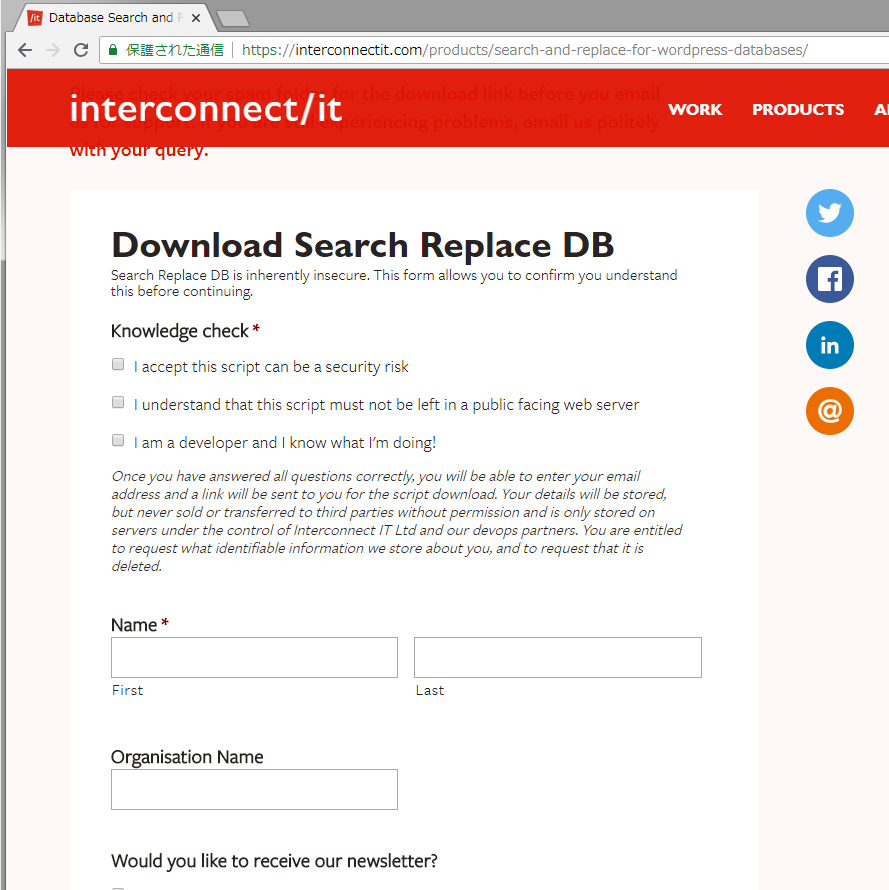
↑「Download Search Replace DB」というセクションのところに名前などを入れます。
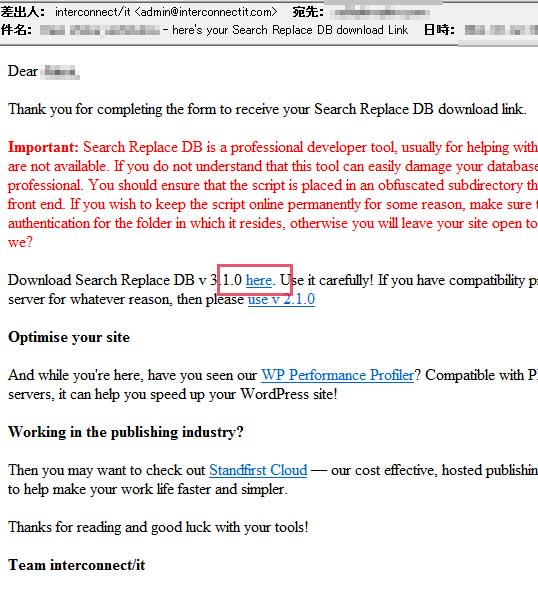
↑すると、ダウンロードのURLが書かれたメールが届くはずです。
ダウンロード、解凍後、
「Search-Replace-DB-master」
というフォルダがあるかと思います。
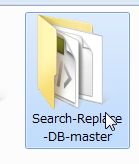
そのフォルダごと、新しいサーバーにアップします。
「wp-config.php」と同じフォルダにアップします。
そして、新しいドメインが、
www.example.jp
であれば、
http://www.example.jp/Search-Replace-DB-master/
にアクセスします。
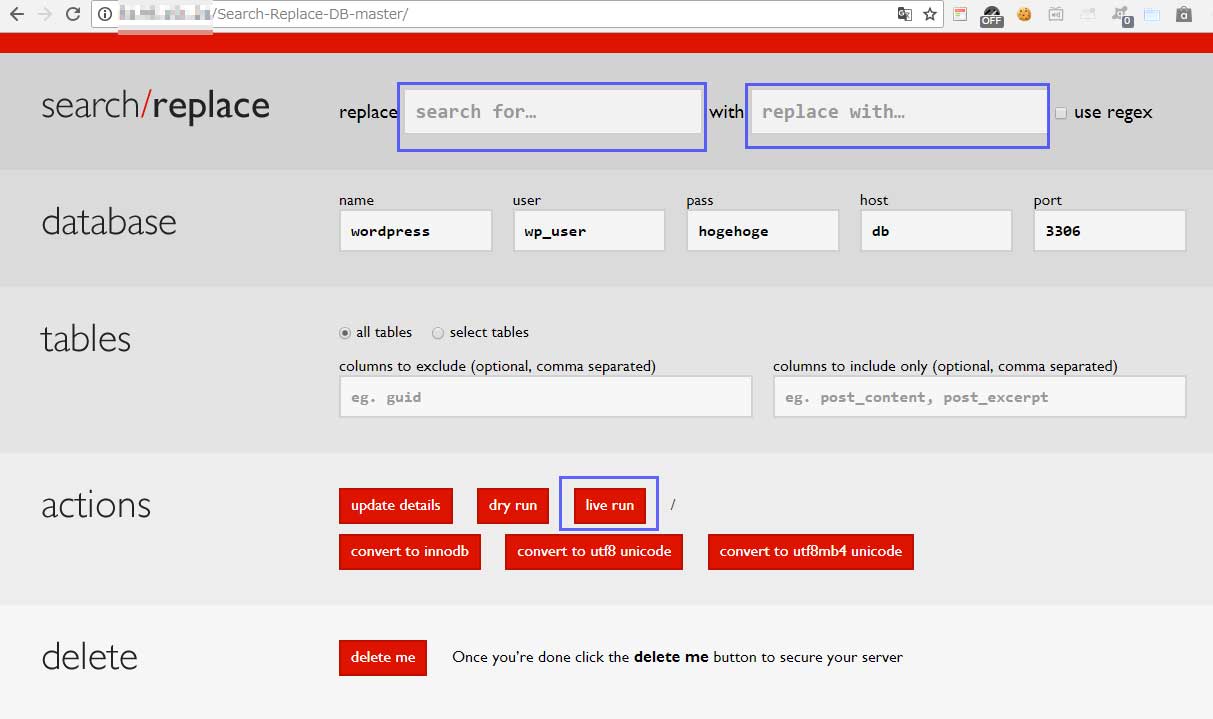
↑「search for」のところに、元のドメイン
「repalce with…」のところに、新ドメイン
を入れます。
あとは、「live run」を押します。
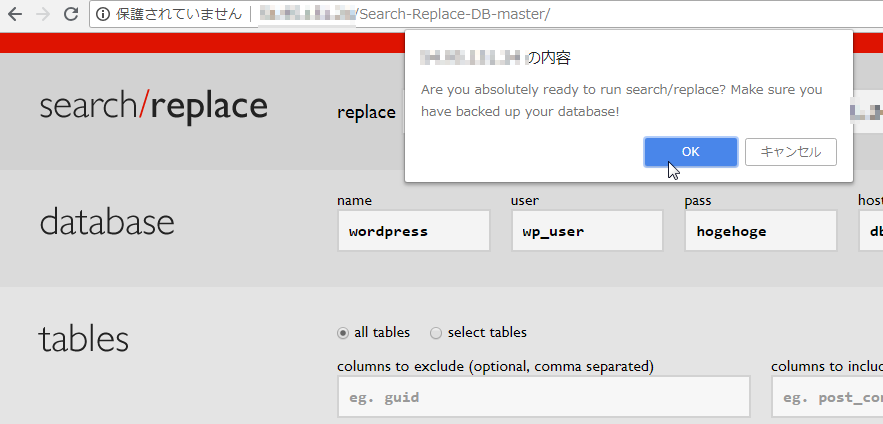
↑確認画面が出てきます。「OK」を押します。

↑「カウントダウン」が始まります。「stop」で中止することもできます。
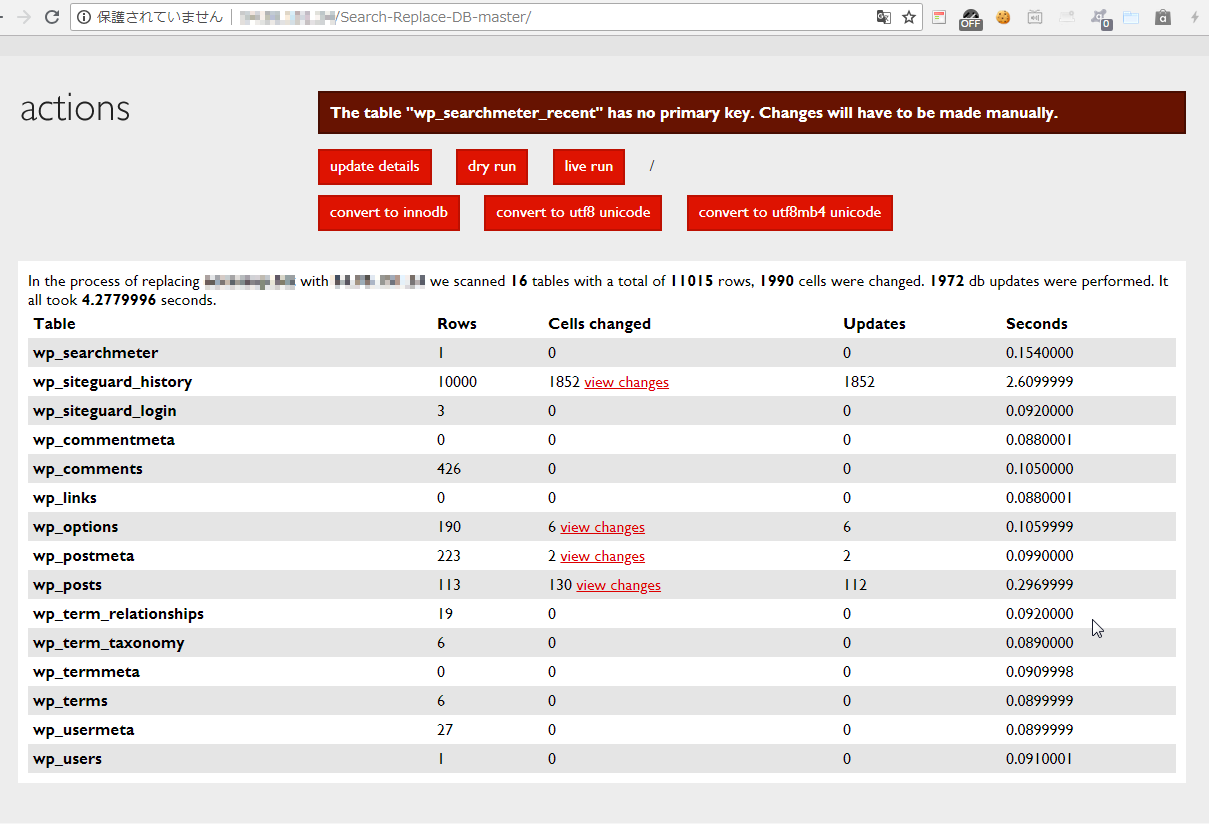
↑変更結果が表示されます。
これで、新しいドメインでアクセスが可能となります。
結論!ドメイン変更には、「Database Search and Replace Script in PHP 」がお勧め!
結論、日々進化するWordpress、ドメイン変更も、最新の方法がいいです。
「Search Replace DB version 3.1.0」は、2018年7月時点で、ベターな方法!
プラグインではないのでwordpressにアクセスしなくても変更ができます。
そして、ドメイン変更以外にも使えるツールです。
エラーになる場合 2018/08/20 追記
search-replace-db-master エラー になる場合には・・・
php7対応版 2020/05/24 追記
ワードプレス【ドメイン変更】DB変更プログラムとプラグイン (2020/05/24)